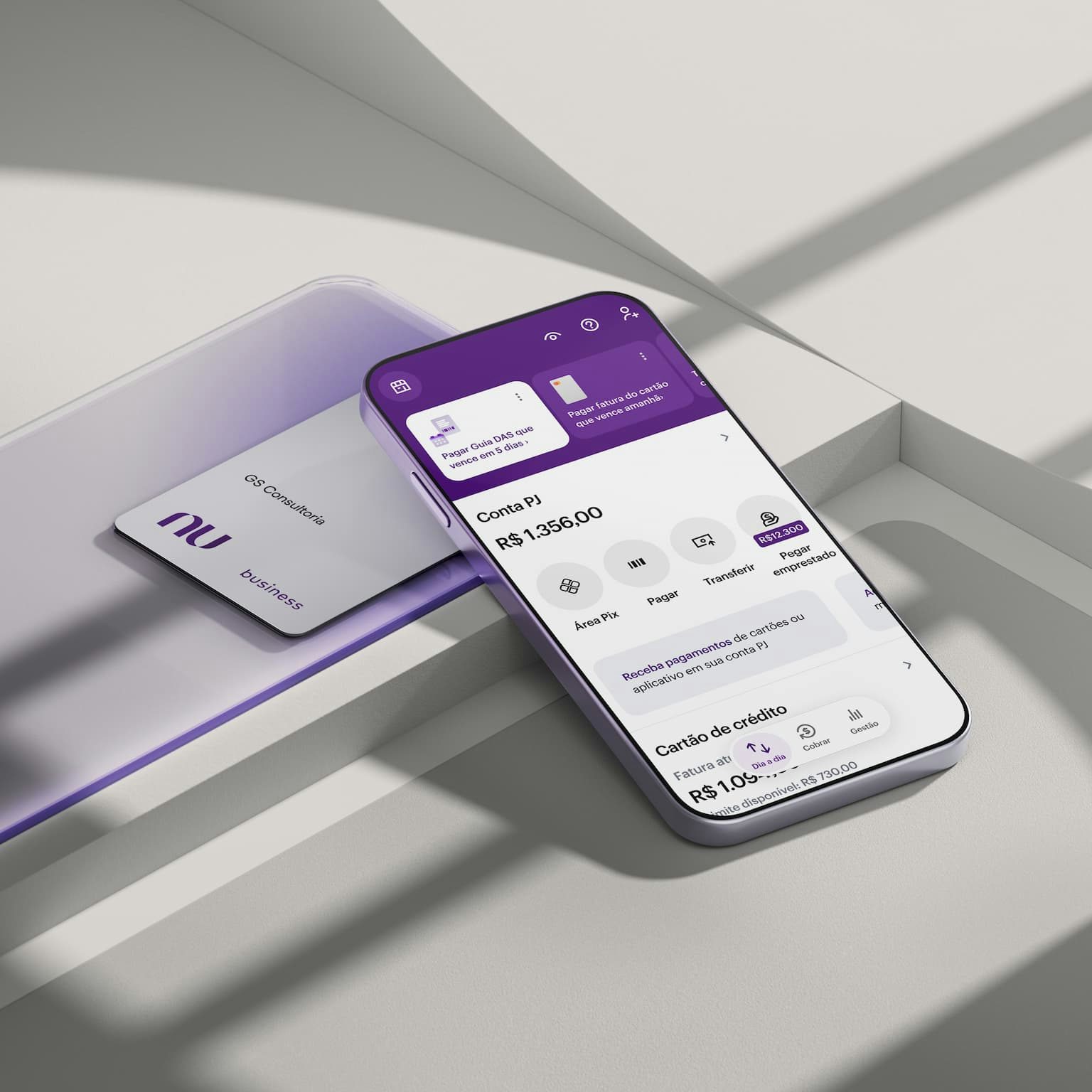Pix PJ no Nu Empresas
Envie e receba transferências ilimitadas sem pagar taxa.
Abra sua conta Nu Empresas
Vantagens do Pix no Nu Empresas
Formas de usar o Pix na conta Nu Empresas
Modalidades e funções do Pix para sua empresa.
Uma alternativa, do Pix ao boleto, que pode ser usada por lojistas, fornecedores, prestadores de serviços e outros usuários.
Você pode definir o valor previamente ou deixar que o pagador faça isso. A quantia cai em segundos na sua conta Nu Empresas sem taxas. É possível configurar outras informações além do valor, como juros, multa e descontos.
Além disso, é possível definir uma data de vencimento para o QR Code do Pix Cobrança que você criar.
Ferramenta que permite automatizar transferências via Pix feitas de forma programada. Todos os seus pagamentos são realizados automaticamente, no dia em que você precisar.
Para agendar um Pix, é necessário que você já tenha feito uma transferência anterior para aquela pessoa ou empresa, de modo que ela apareça na sua lista de contatos.
Uma forma de fazer pagamentos via Pix, seja para pessoas físicas ou jurídicas, usando o limite disponível do cartão de crédito, com possibilidade de parcelamento do pagamento diretamente pelo app do Nubank.
O usuário final (empresa ou pessoa) recebe o valor na hora, como uma transação Pix instantânea. A opção ajuda a manter as contas em dia e dar um respiro no fluxo de caixa.
Como gerar um QR Code para receber no Pix?
Na tela inicial da conta Nu Empresas, toque na aba "Cobrar";
Em seguida, toque em "Pix";
Insira o valor da cobrança e dê um nome a ela. Isso vai te ajudar a acompanhar o status do pagamento;
Escreva uma descrição para quem vai receber as cobranças, clique em "Gerar cobrança" e escolha a forma de compartilhar a cobrança via QR Code.
Como fazer um Pix no Crédito?
Na tela inicial do aplicativo, toque no atalho "Área Pix";
Em seguida, em "Transferir", caso tenha a chave Pix de quem vai receber a transferência, ou em "Ler QR Code";
Digite o valor da transferência e insira a chave Pix ou aponte a câmera do celular para o código e confirme os dados de quem irá receber a transferência;
Clique em "Escolher como transferir" e, em seguida, "Cartão de Crédito";
Selecione a quantidade de parcelas que você deseja;
Revise os detalhes da transferência, digite a sua senha de 4 dígitos e pronto!
Ficou com alguma dúvida?
Encontre respostas para suas principais dúvidas sobre produtos e serviços do Nubank.
Como fazer um Pix no crédito com chave Pix?
Para usar o Pix no crédito com uma chave Pix, siga as orientações:
- Na tela inicial do aplicativo, clique em "Área Pix" e depois em "Transferir";
- Digite o valor da transferência e insira a chave Pix;
- Confirme os dados de quem irá receber a transferência;
- Clique em "Escolher como transferir" e em seguida em "Cartão de Crédito";
- Selecione a quantidade de parcelas e revise os detalhes da transferência;
- Digite sua senha de 4 dígitos e pronto.
Como criar um Pix Agendado?
Para criar um Pix Agendado, clique no atalho "Pagar" na tela inicial do aplicativo e, depois, em "Assistente de Pagamentos". Em seguida, clique em "Adicionar Conta" e selecione Pix para agendar os pagamentos. Clique em "Começar"e siga as orientações:
- Escolha para quem fará as transferências recorrentes mensais dentro da sua lista de contatos;
- Escolha o contato e qual a conta bancária que deseja transferir;
- Depois escolha a frequência do pagamento, a data da primeira transferência e a data da última transferência (caso já tenha uma);
- Indique qual valor será feito em cada transferência por Pix;
- Confirme os dados de transferência: o contato, a data da primeira transferência e o valor a ser transferido;
- Pronto! Seu Pix Agendado foi cadastrado, e você pode cancelar as transferências futuras a qualquer momento. Lembre-se: não é possível cancelar ou pedir reembolso de uma transferência depois que ela foi feita.
Até quantos Pix no crédito posso fazer?
O limite de transações de Pix no crédito é o total do seu limite regular mais o limite adicional, caso tenha, respeitando um valor máximo de até R$ 15.000,00 (caso seu limite regular seja maior que isto). Esse limite total de transações é renovado a cada ciclo de fatura. Ou seja, caso atinja o limite máximo, você só vai conseguir fazer novas transferências quando iniciar o ciclo da próxima fatura.
Vale lembrar que pagamentos antecipados de fatura não restabelecem o limite para transações de Pix no crédito, mas restabelecem o limite para os gastos do cartão.
Como fazer um Pix no crédito utilizando QR Code?
Garanta que o seu aplicativo do Nubank esteja atualizado e faça o seguinte:
- Na tela inicial do aplicativo, clique no atalho "Área Pix";
- Em seguida, clique em "Ler QR code";
- Escaneie o código e confirme os dados de quem irá receber a transferência;
- Clique em "Escolher como pagar" e, em seguida, em "Cartão de Crédito";
- Selecione a quantidade de parcelas e revise os detalhes da transferência;
- Digite sua senha de 4 dígitos e pronto!
Onde encontro meus Pix Agendados cadastrados?
Na tela principal do app, clique em "Pagar" e, depois, em "Assistente de Pagamentos"; Lá, você confere todos os seus cadastros e pode adicionar novos ou cancelar os existentes.
Abra sua conta Nu Empresas